
Gjatë funksionimit të ndonjë disku, gabime të ndryshme mund të shfaqen me kalimin e kohës. Nëse disa thjesht mund të ndërhyjnë në punë, atëherë të tjerët madje janë në gjendje të çaktivizojnë drivein. Kjo është arsyeja pse rekomandohet të skanoni periodikisht disqet. Kjo do të lejojë jo vetëm të identifikojë dhe rregullojë problemet, por edhe të kopjojë të dhënat e nevojshme në një medium të besueshëm në kohë.
Mënyrat për të kontrolluar SDS për gabime
Pra, sot ne do të flasim për mënyrën e kontrollimit të SSD tuaj për gabime. Meqenëse nuk mund ta bëjmë fizikisht këtë, ne do të përdorim pajisje speciale që do të diagnostikojnë lëvizjen.
Metoda 1: Përdorimi i shërbimeve CrystalDiskInfo
Për të provuar diskun për gabime, përdorni programin falas CrystalDiskInfo. Shtë mjaft e lehtë për t'u përdorur dhe në të njëjtën kohë tregon plotësisht informacion në lidhje me statusin e të gjithë disqeve në sistem. Mjafton vetëm të drejtojmë aplikacionin, dhe menjëherë do të marrim të gjitha të dhënat e nevojshme.

Përveç mbledhjes së informacionit në lidhje me njësinë, aplikacioni do të bëjë një analizë S.M.A.R.T, e cila mund të përdoret për të gjykuar performancën e SSD. Në përgjithësi, në këtë analizë ka rreth dy duzina tregues. CrystalDiskInfo tregon vlerën aktuale, më të keqen dhe pragun e secilit tregues. Për më tepër, kjo e fundit nënkupton vlerën minimale të atributit (ose treguesit) në të cilin disku mund të konsiderohet i gabuar. Për shembull, merrni një tregues të tillë si "Mbetja e burimit të SSD". Në rastin tonë, vlera aktuale dhe më e keqe është 99 njësi, dhe pragu i saj është 10. Prandaj, kur të arrihet vlera e pragut, është koha të kërkoni një zëvendësim për njësinë tuaj të ngurtë të gjendjes.
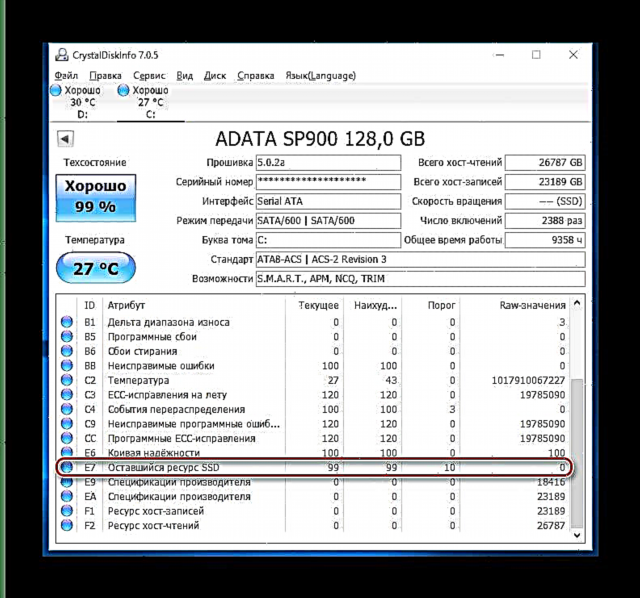
Nëse CrystalDiskInfo zbuloi gabime të fshirjes, gabime të programeve kompjuterike ose rrëzime gjatë analizës së diskut, atëherë duhet të merrni parasysh edhe besueshmërinë e SSD tuaj.

Bazuar në rezultatet e provës, mjeti gjithashtu ofron një vlerësim të gjendjes teknike të diskut. Për më tepër, vlerësimi shprehet si në përqindje ashtu edhe në cilësi. Pra, nëse CrystalDiskInfo e vlerësoi drivein tuaj si "Mirë", atëherë nuk ka asgjë për t'u shqetësuar, por nëse shihni një vlerësim "Alarm", kështu që së shpejti duhet të prisni që SSD të dështojë.

Metoda 2: duke përdorur programin SSDLife
SSDLife është një mjet tjetër që ju lejon të vlerësoni shëndetin e një disku, praninë e gabimeve dhe të bëni një analizë S.M.A.R.T. Programi ka një ndërfaqe të thjeshtë, kështu që edhe një fillestar mund ta kuptojë.

Shkarkoni SSDLife
Ashtu si mjeti i mëparshëm, SSDLife menjëherë pas fillimit do të kryejë një kontroll të shprehur në disk dhe do të shfaq të gjitha të dhënat themelore. Kështu, për të kontrolluar njësinë për gabimet, thjesht duhet të ekzekutoni aplikacionin.
Dritarja e programit mund të ndahet në katër fusha. Para së gjithash, ne do të interesohemi për rajonin e sipërm, ku shfaqet statusi i diskut, si dhe jeta e përafërt.

Zona e dytë përmban informacione rreth diskut, si dhe një vlerësim të gjendjes së diskut në terma përqindje.
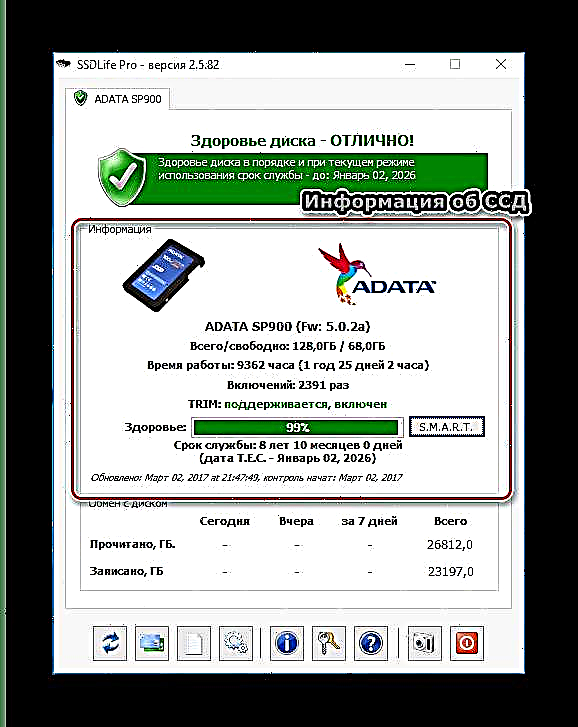
Nëse doni të merrni informacion më të detajuar në lidhje me gjendjen e makinës, atëherë klikoni «S.M.A.R.T.» dhe merrni rezultatet e analizës.
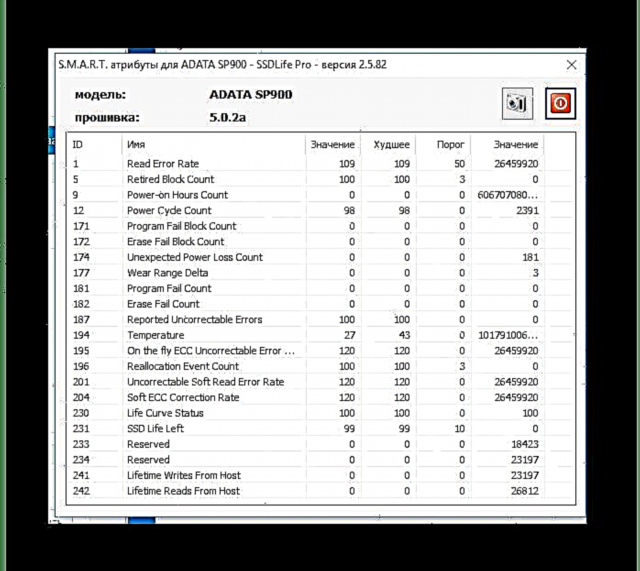
Fusha e tretë është informacioni për ndarjen e diskut. Këtu mund të shihni se sa të dhëna janë shkruar ose lexuar. Këto të dhëna janë vetëm për qëllime informative.
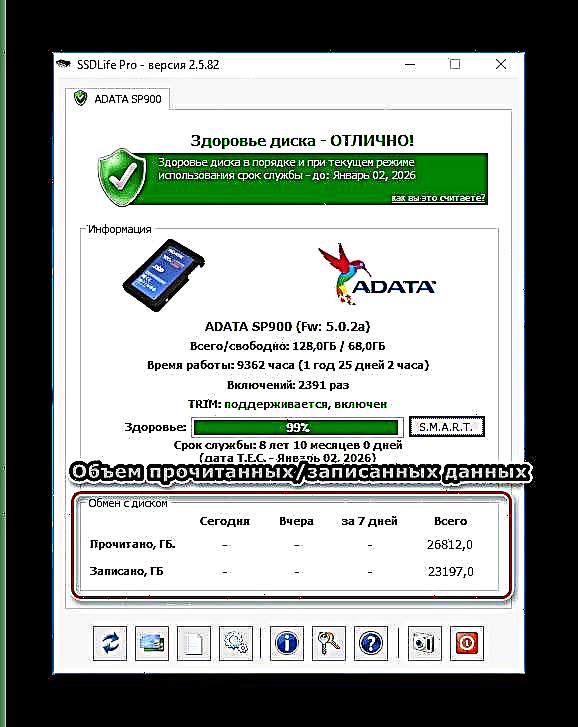
Dhe së fundi, zona e katërt është paneli i kontrollit të aplikacionit. Përmes këtij paneli, mund të qaseni në cilësimet, informacionin e referencës dhe gjithashtu të rindizni skanimin.
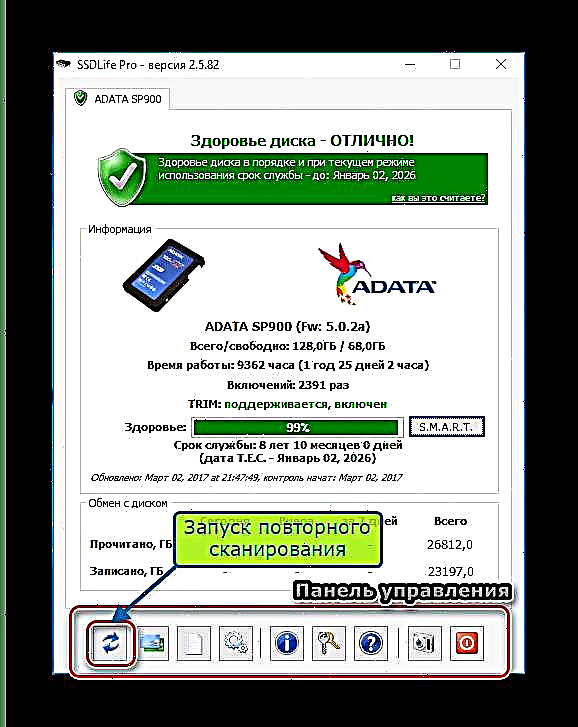
Metoda 3: Përdorimi i Shërbimit Diagnostikues të Ruajtësit të të Dhënave
Një tjetër mjet testimi është zhvillimi i Western Digital, i quajtur Data Lifeguard Diagnostic. Ky mjet mbështet jo vetëm disqet WD, por edhe prodhuesit e tjerë.

Shkarkoni Diagnostikimin e Mbrojtjes së të Dhënave të Mbrojtjes së të Dhënave
Menjëherë pas fillimit, a aplikacioni diagnostikon të gjitha disqet që janë në sistem? dhe tregon rezultatin në një tabelë të vogël. Për dallim nga mjetet e mësipërme, kjo tregon vetëm një vlerësim të statusit.
Për një skanim më të detajuar, thjesht klikoni dy herë në butonin e majtë të miut në linjë me diskun e dëshiruar, zgjidhni testin e dëshiruar (të shpejtë ose të detajuar) dhe prisni fundin.
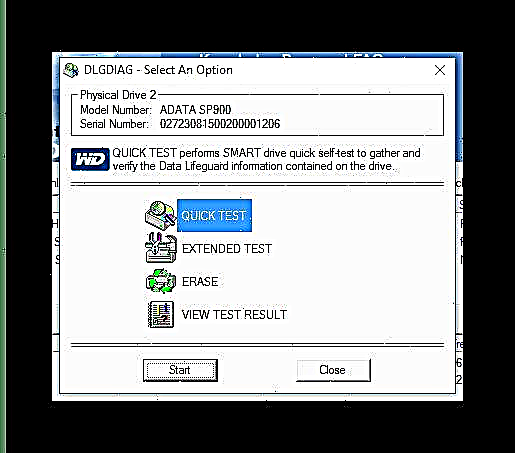
Pastaj duke klikuar në butonin REZULTTI I PROVS S VI PARA? Ju mund të shihni rezultatet, ku do të shfaqet një informacion i shkurtër rreth pajisjes dhe një vlerësim i statusit.

Përfundim
Kështu, nëse vendosni të diagnostikoni drive tuaj SSD, atëherë në shërbimin tuaj ka mjaft mjete. Përveç atyre që diskutohen këtu, ka edhe aplikacione të tjera që mund të analizojnë lëvizjen dhe të raportojnë ndonjë gabim.











